Testo su curva
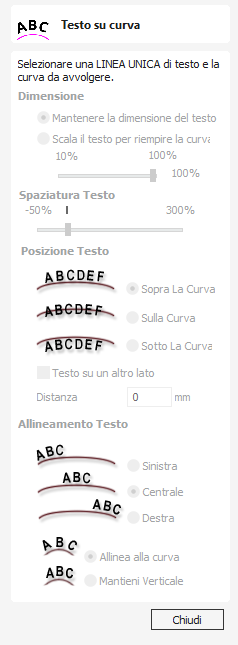
Questo strumento richiede che l'utente selezioni una singola riga di testo con lo strumento Disegna testo e una singola curva/linea vettoriale. Prenderà il testo e lo adatterà al vettore selezionato per seguire la curvatura. Le opzioni all'interno dello strumento consentono di modificare la posizione, lo spazio e la posizione rispetto alla linea.
Per modificare le proprietà dell'oggetto di testo che era già su una curva, basta selezionare l'oggetto di testo. Per posizionarlo su un'altra curva seleziona sia l'oggetto testo che un vettore.
È anche possibile utilizzare un vettore chiuso per avvolgere il testo attorno ad esso.
Guarda questo video per vederlo in azione:
 Dimensioni testo
Dimensioni testo
 Mantieni dimensioni testo
Mantieni dimensioni testo
Non modificherà la dimensione del blocco di testo
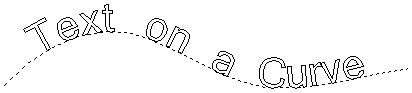
 Scala testo per riempire la curva
Scala testo per riempire la curva
Aumenterà le dimensioni dei caratteri al fine di adattarli lungo tutta la lunghezza della curva selezionata.
 Spaziatura testo
Spaziatura testo
È possibile usare il dispositivo di scorrimento per aumentare e diminuire la spaziatura tra termini o caratteri. Ogni volta che si apre il modulo o si seleziona del nuovo testo, il comando parte dal contrassegno 100%. Durante la modifica del testo, è possibile aumentare o diminuire la scala rispetto al valore originale.
 Posizione testo
Posizione testo
 Sopra la curva
Sopra la curva
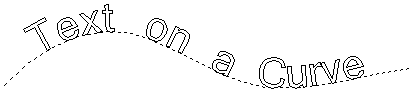
 Sulla curva
Sulla curva
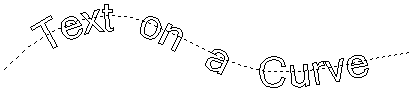
 Sotto la curva
Sotto la curva
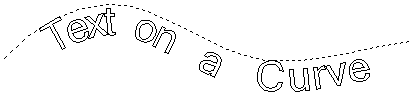
 Testo sull'altro lato
Testo sull'altro lato

 Distanza offset
Distanza offset
Consente di allontanare il testo dalla curva secondo una distanza specificata.
 Allineamento testo
Allineamento testo
Le 3 opzioni consentono di allineare il testo adattato alla curva a sinistra, al centro o a destra della curva selezionata. In alternativa, quanto si usa una curve vettoriale chiusa, relativamente al nodo iniziale.
Nota
Ricordarsi che è possibile modificare il nodo iniziale con gli utensili di modifica dei nomi, disponibili con il menu visualizzabile facendo clic con il tasto del mouse e selezionando Inverti direzione.
È anche possibile allineare i caratteri della stringa di testa “normali” alla curva guida, o a sinistra nella posizione verticale originale.

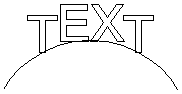
 Posiziona sulla curva
Posiziona sulla curva
È possibile regolare la posizione del testo sulla curva in modo interattivo, trascinando la maniglia del punto di ancoraggio nella vista 2D.
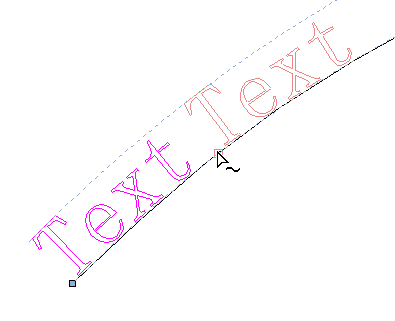
 Allontanamento dalla curva
Allontanamento dalla curva
È possibile allontanare da una curva l’oggetto di testo che era adagiato su di essa.
Per allontanare il testo, fare clic con il tasto destro del mouse sull’oggetto di testo selezionato e selezionare “Rimuovi testo dalla curva”.
 Utilizzabile in entrambe le visualizzazioni
Utilizzabile in entrambe le visualizzazioni
Questo strumento può essere utilizzato sia nella vista 2D che in quella 3D.
La Visualizzazione 2D offre un modo più diretto per visualizzare i vettori mentre la Visualizzazione 3D offre maggiore flessibilità per lavorare con i vettori nei progetti 3D e per utilizzare le caselle di modifica.